金舟录屏大师 For Mac安装提示:无法检查是否包含恶意软件怎么办
- 来源: 金舟软件
- 作者:
- 时间:2025-03-06 18:05:21

金舟录屏大师 For Mac
-
官方正版
-
纯净安全
-
软件评分:
安装金舟录屏大师For Mac时得到以下提示:
无法打开“金舟录屏大师For Mac”,因为Apple无法检查其是否包含恶意软件。
【解决方法一】
此方法仅适用于本次被拦截,以后遇到同样的问题,都可以使用此方法解决。
①点击电脑屏幕左上角的苹果图标,点击选择“系统偏好设置”;如图,点击进入"安全性与隐私";
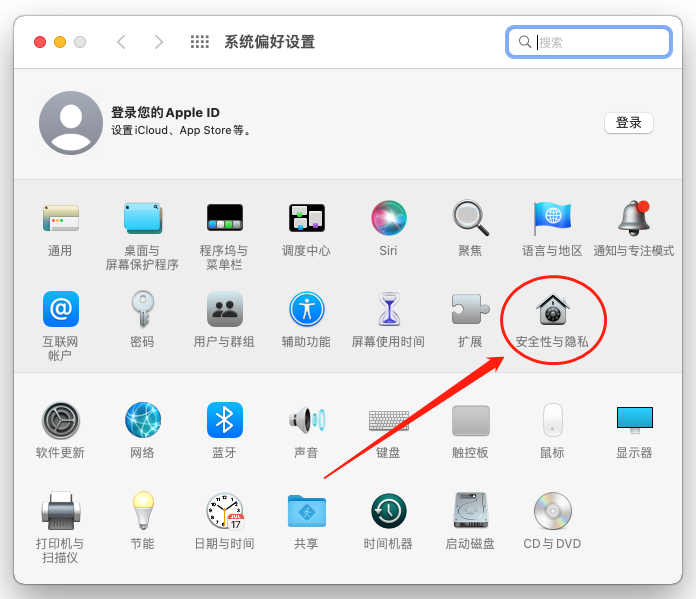
②在【通用】中,可以看到底部提示:已阻止使用“XXX”,因为来自身份不明的开发者。我们点击后面的"仍然允许"按钮,并在弹出的确认弹窗中,点击"打开"就可以了。
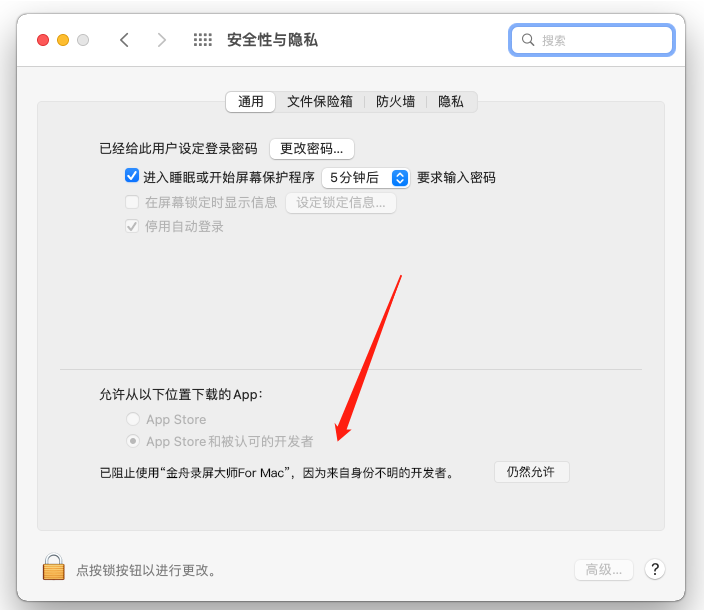
【解决方法二】
此方法可永久解决此问题,但存在一定风险,请确保电脑不会下载恶意软件,谨慎使用。
①打开电脑桌面“终端”,然后输入以下命令:
sudo spctl --master-disable
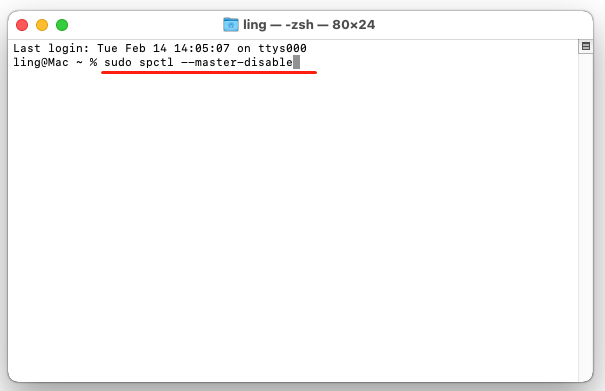
②按下回车键后会得到以下显示,这里输入ID密码就好了(看不见的);
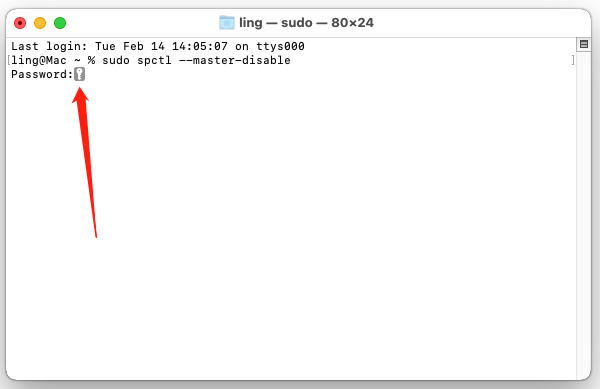
③完成以上操作后,再打开安装性与隐私,在这里可以看到“允许从以下位置下载的APP”是允许任何来源的。以后不论哪里获得的应用,安装都不会弹出了,但一定要确保应用的安全可靠性。
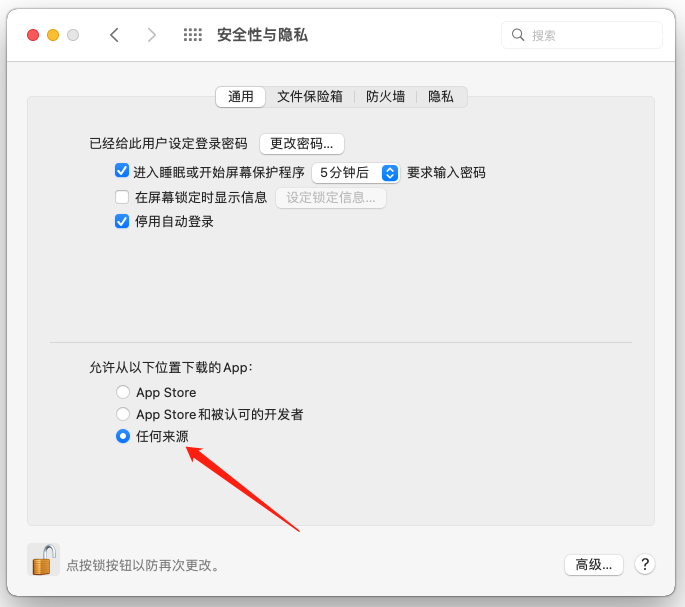
【恢复应用验证】
如果想要恢复应用验证,操作比较简单:
①同样是找到系统偏好设置-安全性与隐私-通用
②设置为App Store或App Store和被认可的开发者就可以了
如需了解更多资讯,可以到江下科技产品中心中了解信息!
教程文章阅读:














































































































